Moodle을 위한 LMS 구성
교육자와 학생의 기능을 최적화하고 사용자 경험을 간소화하기 위해 Moodle에 맞게 학습 관리 시스템을 구성하는 방법을 알아보세요.
시작하기 전에 알아야 할 사항
이 정보는 시스템 관리자에게 LMS를 SimCapture Enterprise 및 SimCapture Exam System으로 구성하는 방법을 알려줍니다. 이는 통합을 사용하는 첫 번째 단계입니다. 데이터가 전송되는 방식에 대한 자세한 내용은 LMS와 SimCapture 간의 데이터 전송을 참조하세요.
Moodle을 위한 LMS(학습 관리 시스템)를 구성하는 방법을 살펴보겠습니다.
Moodle 구성
관리자로 Moodle 인스턴스에 로그인한 후 다음 단계를 따르세요.
- 사이트 관리 > 플러그인 > 도구 관리 로 이동하세요.
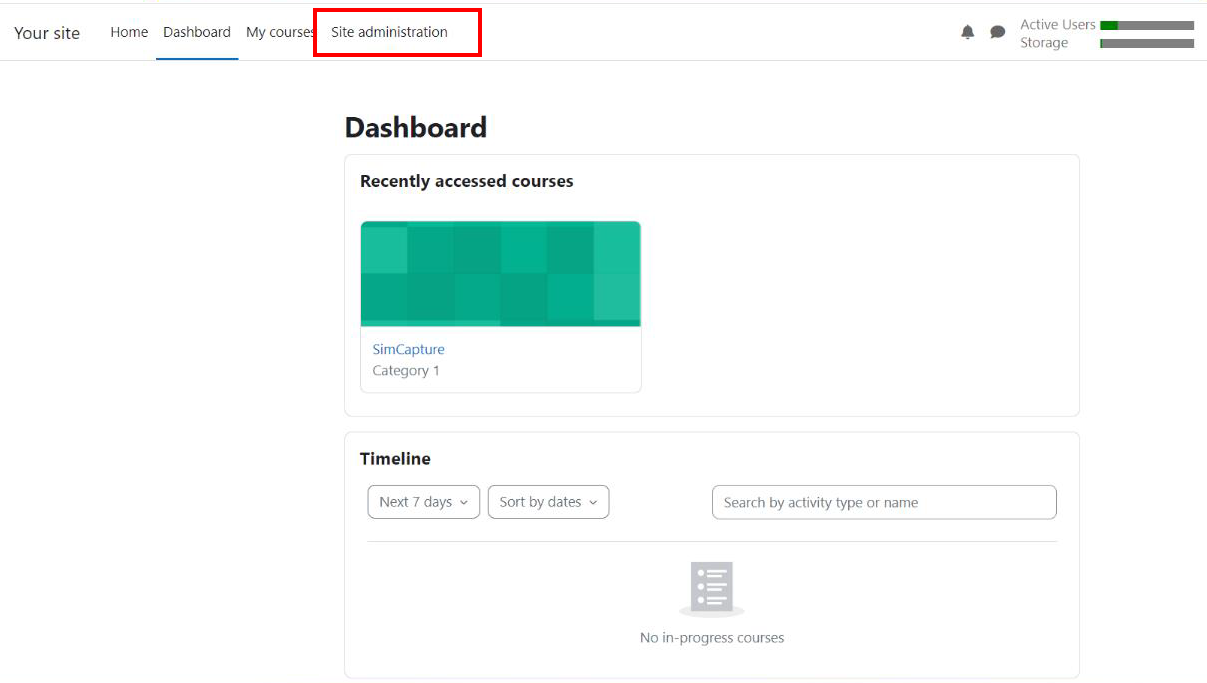
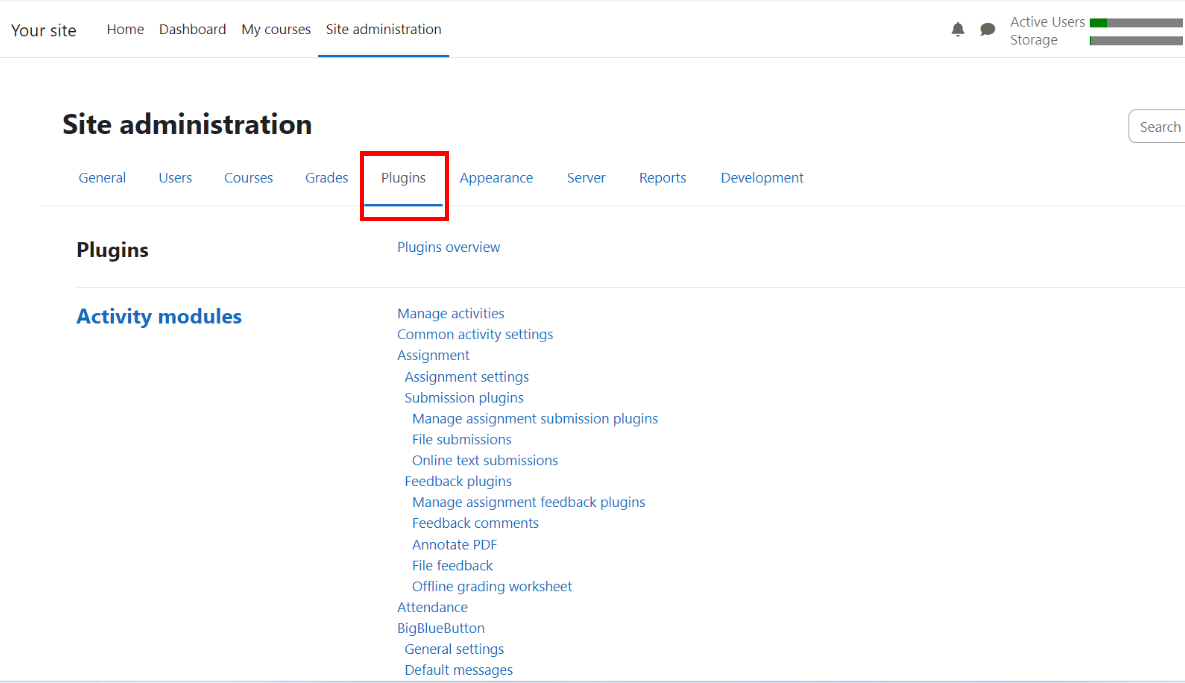
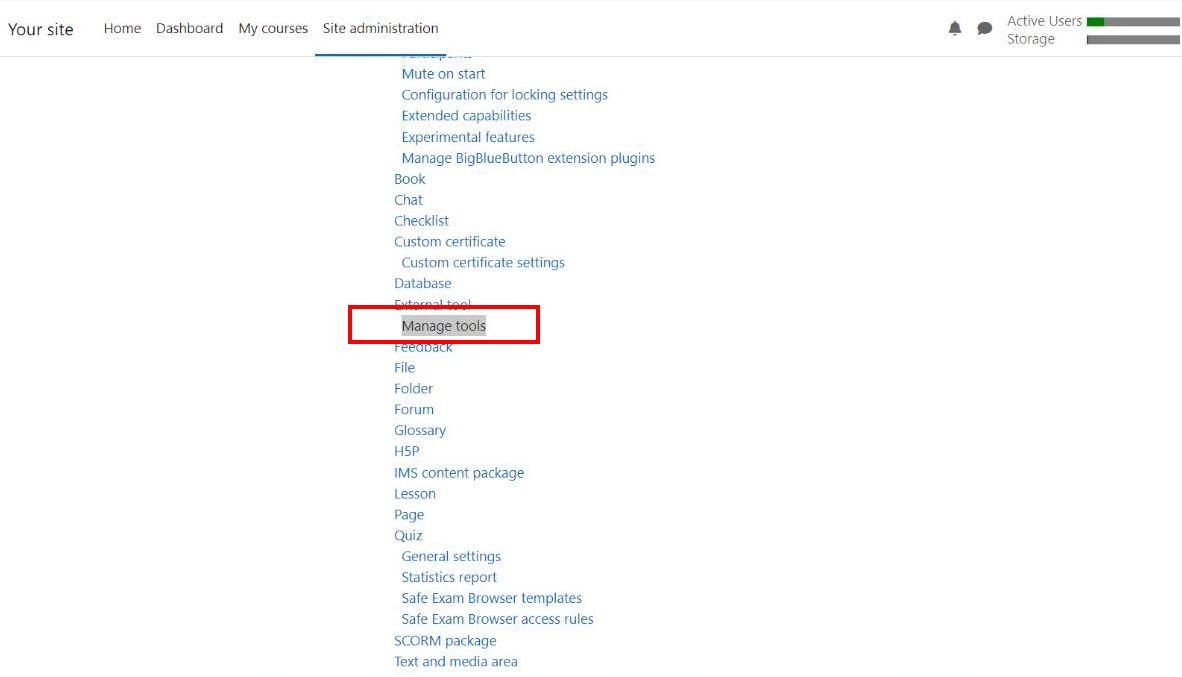
2. 텍스트 상자에 도구 URL을 입력하여 도구를 추가하거나, 도구 수동 구성을 클릭하여 SimCapture LTI 도구를 추가하고 아래에 세부 정보를 입력합니다.
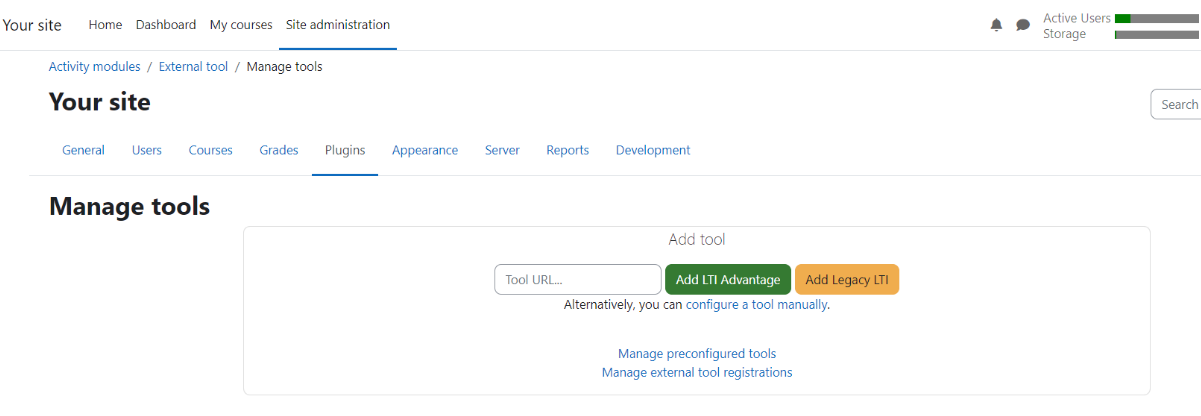
도구 URL은 SimCapture 에 로그인하는 데 사용되는 주요 대상 URL입니다. 클라이언트 ID를 기억하세요. 나중에 SimCapture 에 입력할 것입니다.
참고사항: https://를 포함하지 마세요.

3. API URL이 올바른 지역인지 확인하세요. 이 예에서 지역은 호주입니다.
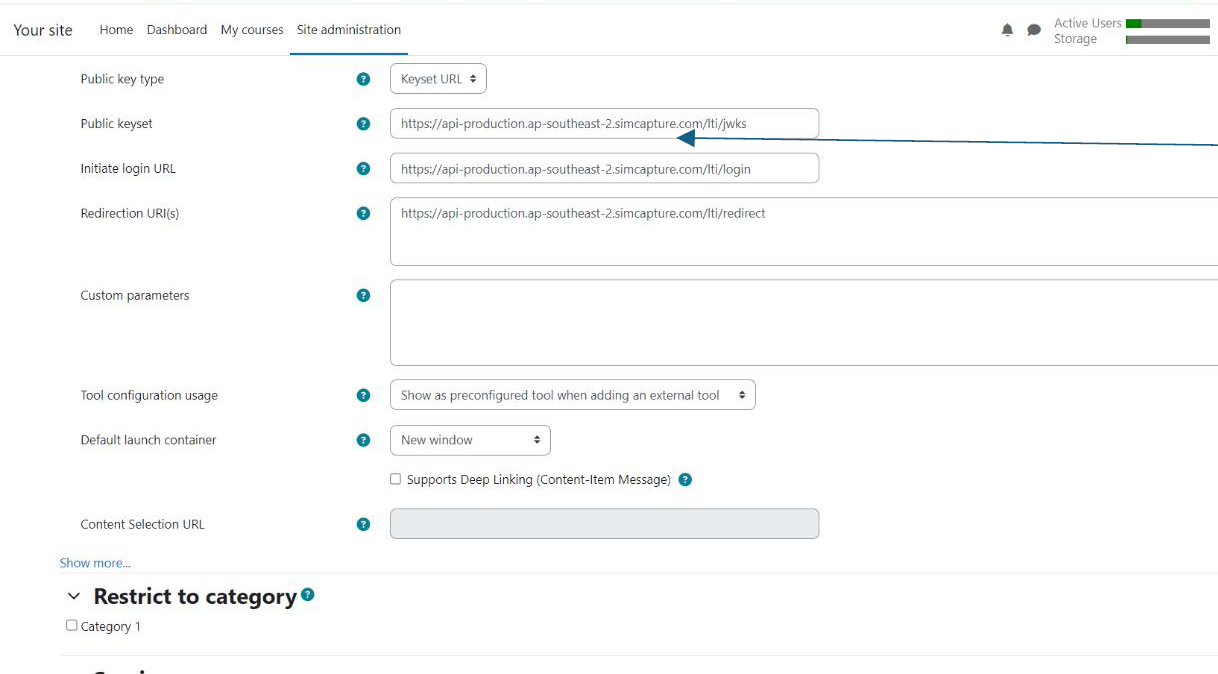
- 공개 키 세트 URL을 입력하세요 (공개 JWKS URL/): https://<API-URL>/lti/jwks
- 로그인 URL 입력 (초기화/OIDC 초기화): https://<API-URL>/lti/login
- 리디렉션 URL을 입력하세요 : https://<API-URL>/lti/redirect
- 원하는 설정을 선택하고 저장을 클릭하세요.

4. 퍼즐 조각 위에 있는 햄버거 아이콘을 클릭하여 구성 세부 정보를 확인하세요.
5. SimCapture 에 입력할 세부 정보를 기록해 두십시오. 참고: 배포 ID는 필요하지 않습니다.
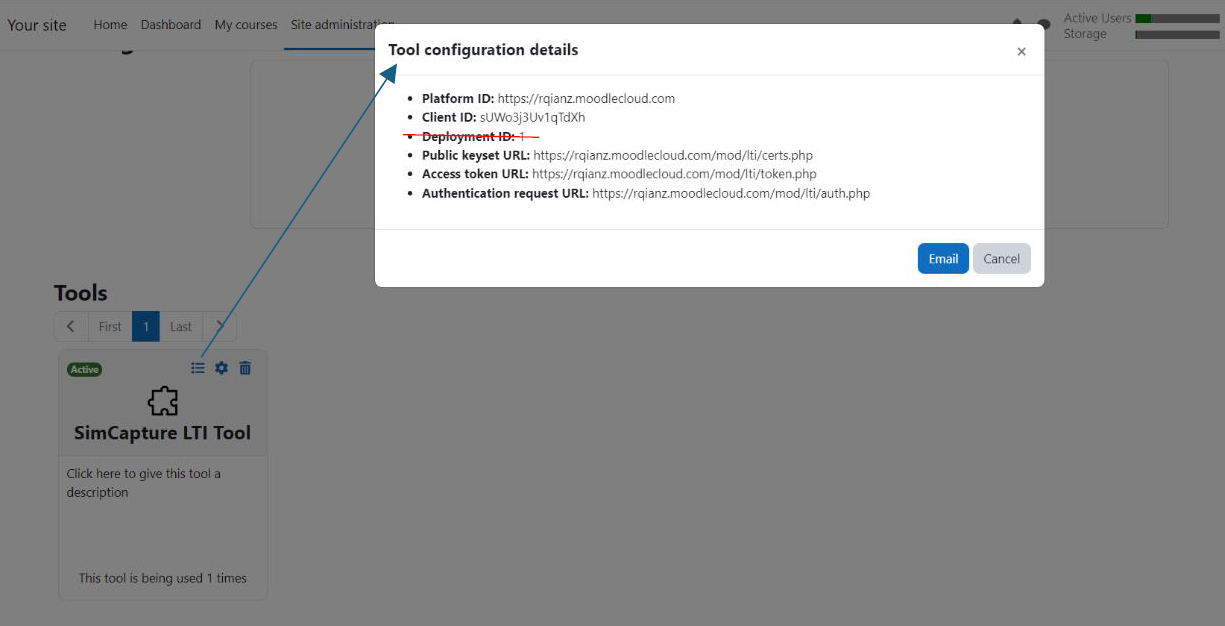
SimCapture 구성
SimCapture 조직에 로그인하고 다음 단계를 따라 Moodle에서 사용하도록 구성하세요.
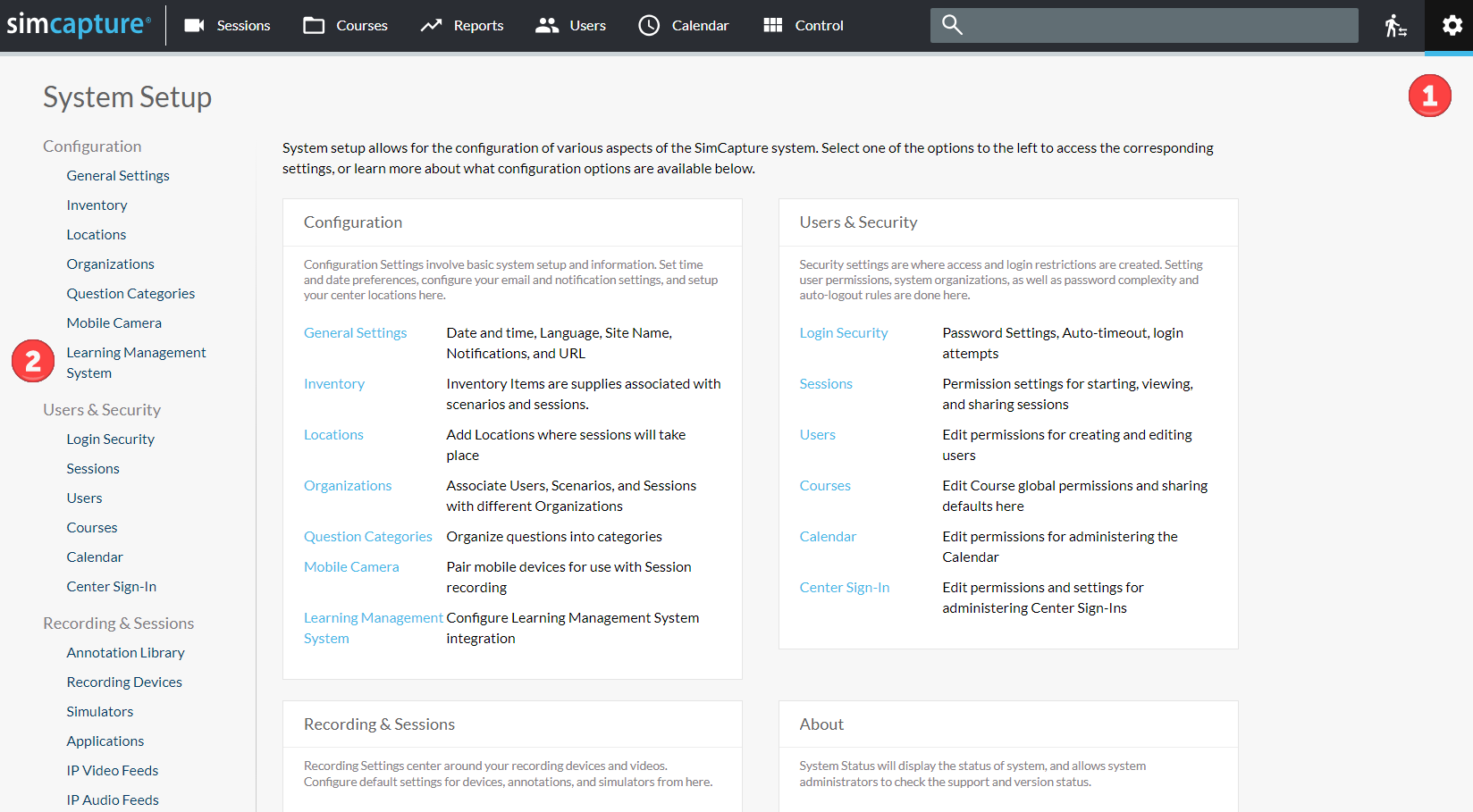
- 시스템 관리자로 SimCapture 에 로그인하고 기어 아이콘을 클릭하여 시스템 설정 으로 들어갑니다.
- 학습 관리 시스템을 클릭하세요.
- 편집을 클릭하세요.
- Moodle 도구 구성 세부 정보에서 제공된 세부 정보의 필드를 채우십시오.
- 저장을 클릭하세요.
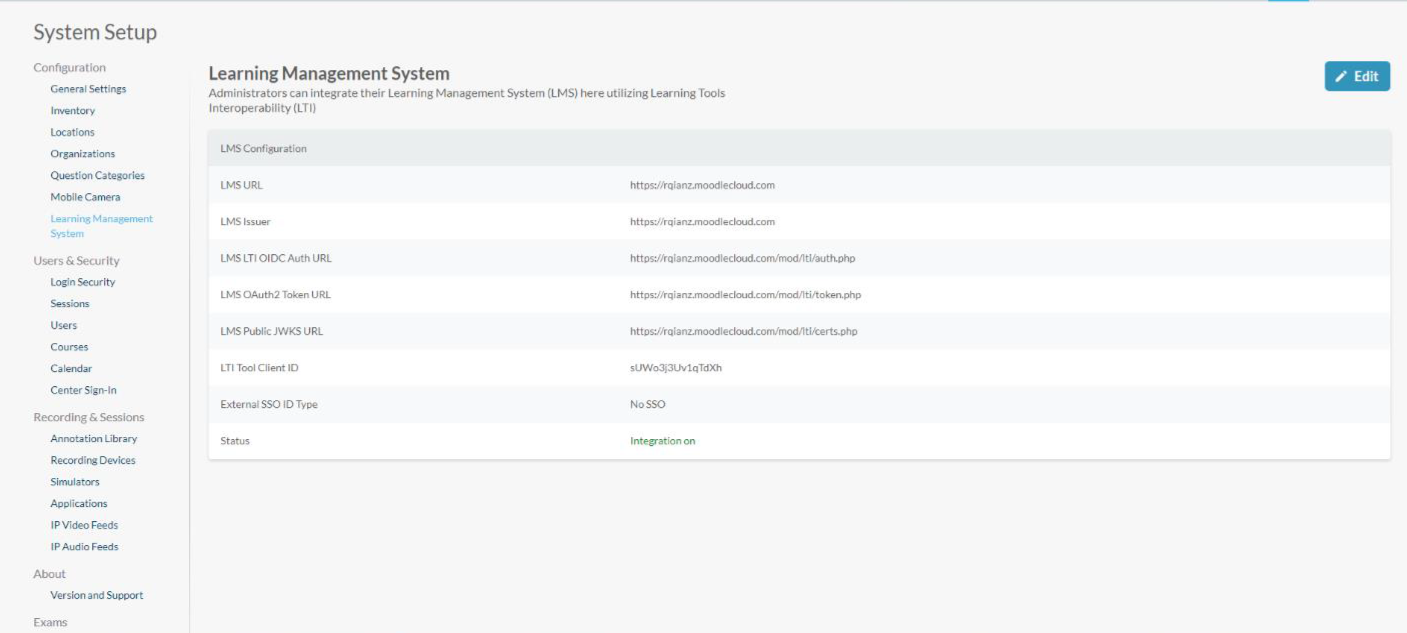

- LMS 멤버십 요청 제한 필드는 기본값인 50으로 유지되어야 합니다.
- LMS 코스 멤버십 요청 제한 필드는 기본값인 2500으로 유지되어야 합니다.
Moodle 코스를 생성하고 SimCapture 에 연결
- Moodle에서 새로운 코스를 만드세요
- 사이트 관리 > 코스 > 새 코스 추가로 이동하세요.

- 사이트 관리 > 코스 > 새 코스 추가로 이동하세요.
- Moodle Course 내에서 LTI 도구 추가
- 더 보기 > LTI 외부 도구

- 더 보기 > LTI 외부 도구
- 목록에서 도구를 찾아 활동 선택기에서 표시 를 켜세요.

- Moodle 코스 홈페이지로 돌아가서 오른쪽 상단에 있는 버튼을 토글하여 '편집 모드'로 전환하세요.
- 코스 일반 섹션에서 이제 '활동 또는 리소스 추가'라는 제목의 버튼이 표시됩니다.
- 계속을 클릭하세요

- 목록에서 LTI 도구를 찾아 선택하세요

- 이것을 선택하면 이제 코스 일반 섹션에 도구가 표시됩니다.
- SimCapture 실행하고 Moodle 과정을 연결하려면 이 도구를 선택하세요.

노트
- 과정 제목은 전송할 수만 있으며 Moodle의 수업 및 기타 소규모 구성 요소는 SimCapture 에 나타나지 않습니다.
- 사용자는 초기 코스 연결/설정 시 전송됩니다. 향후 업데이트는 매일 밤 자동으로 적용됩니다.
- 이 프로세스 동안 단일 코스에 대해 총 500명의 사용자를 LMS에서 SimCapture 로 전송할 수 있습니다. 코스에 500명 이상의 사용자가 있는 경우 지원팀에 문의하세요.
- '완료' 또는 '보관됨' 상태로 설정된 코스는 새 사용자 정보를 동기화하지 않습니다.